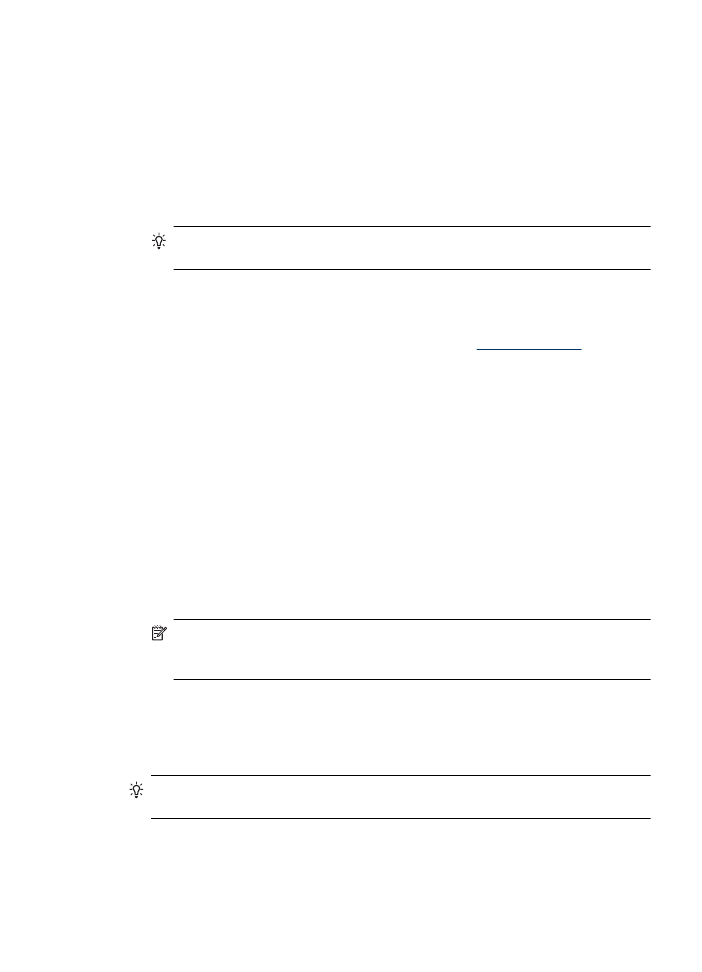
Tiskanje na ovojnice (Mac OS X)
1. V pladenj naložite papir. Za dodatne informacije glejte
Nalaganje medija
.
2. Če uporabljate operacijski sistem Mac OS X (različica 10.4), opravite naslednje
korake:
a. V meniju File (Datoteka) v programski aplikaciji izberite Page Setup (Nastavitev
strani).
b. V pojavnem meniju Page Setup (Nastavitev strani) izberite želeni tiskalnik.
c. Izberite eno od ležečih ali vodoravnih možnosti Orientation (Usmeritev).
d. Kliknite OK (V redu).
3. V meniju File (Datoteka) v programski aplikaciji izberite Print (Natisni).
4. Prepričajte se, da ste izbrali izdelek, ki ga želite uporabiti.
5. Če uporabljate operacijski sistem Mac OS X (različica 10.5), opravite naslednje
korake:
•
V pojavnem meniju Paper Size (Velikost papirja) izberite ustrezno velikost
ovojnice.
•
Izberite ležečo ali vodoravno možnost Orientation (Usmeritev).
Opomba Če imate na računalniku nameščen operacijski sistem Mac OS X
(različica 10.5), kliknite modri trikotnik poleg izbire Printer (Tiskalnik) za dostop
do teh možnosti.
6. Izberite katero koli drugo želeno nastavitev tiskanja in nato kliknite Print (Natisni) za
začetek tiskanja.